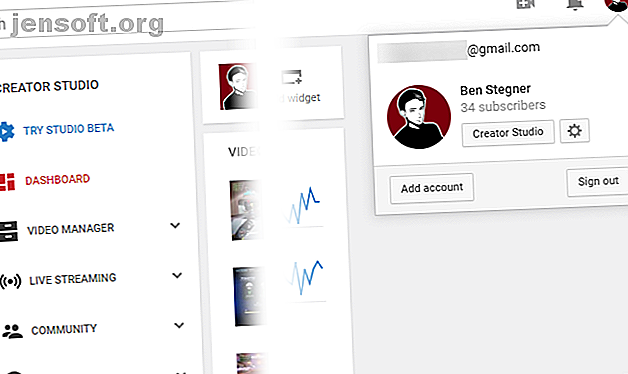
Sådan kan du se, hvilke steder der er integreret dine YouTube-videoer (og mere)
Vidste du, at hvis du har din egen YouTube-kanal, kan du se alle mulige analytiske data om dit indhold? YouTubes Analytics-funktion i YouTube Creator Studio giver dig mulighed for at se, hvilke videoer der er populære, hvordan folk finder dem med mere.
Ønsker du at opdage 70+ nyttige YouTube-tip og -tricks? Download vores GRATIS YouTube-snyderi nu!Dette er vigtige oplysninger, hvis du opretter YouTube-videoer til levevis, men det er sjovt at tjekke ud, selvom du bare er en afslappet uploader.
Sådan får du adgang til YouTube Analytics
For at åbne YouTubes analyseside skal du først sikre dig, at du er logget ind på YouTube. Hvis du ikke har en YouTube-kanal eller ikke har uploadet nogen videoer, kan du ikke gøre noget med statistik endnu. Følg vores guide til at uploade videoer til YouTube Alt hvad du behøver at vide om at uploade videoer til YouTube Alt hvad du behøver at vide om at uploade videoer til YouTube I øjeblikket er der tre måder at uploade videoer til YouTube. Her er et dybtgående kig på, hvordan du bruger din computer, telefon eller spilkonsol. Læs mere, og kom tilbage, når dine videoer får lidt trafik.
Når du er logget ind, skal du på en hvilken som helst YouTube-side klikke på dit profilbillede øverst til højre og vælge YouTube Studio (beta) .
Bemærk, at hvis du bruger YouTubes klassiske tema, vist nedenfor, ser du i stedet en knap til Creator Studio . YouTube migrerer langsomt alle til den nye Studio-interface, så det er det, vi bruger til denne vejledning. Klik på Prøv Studio Beta på venstre sidefelt for at skifte til det nye udseende, hvis du stadig er på det gamle.

Når du er i det moderne YouTube Studio, skal du blot klikke på Analytics i venstre sidefelt. Så er du klar til at begynde at dykke ned i videodata.

Sådan kan du se, hvilke websteder der har integreret dine videoer
Et af de mest interessante datapunkter, du kan hente fra YouTube-analyser, er, hvor folk ser dine videoer. Fordi det er så let at integrere en YouTube-video på et websted, kan du muligvis se en stigning i trafikken, hvis nogen indeholdt dit indhold.
Hvis du vil se YouTube-analyser på indlejrede videoer, skal du klikke på fanen Reach Viewers øverst i YouTube Studio. Herfra skal du rulle ned og udvide Trafikskilde: Ekstern boks.

Derefter vil du se en graf med en liste over videokilder under den. Hver post på denne liste er et websted, hvor nogen har set dine videoer. Du kan se en fordeling af mange forskellige faktorer, såsom den gennemsnitlige visningsvarighed, den samlede seertid med mere.
Bemærk, at YouTube som standard viser data fra de sidste 28 dage. Hvis du gerne vil se en anden periode, skal du til enhver tid klikke på datointervallet i øverste højre hjørne. Du kan vælge mellem forudindstillinger som Sidste 365 dage, januar eller levetid . Hvis du foretrækker det, skal du vælge Brugerdefineret for at definere dit eget interval.

I mit tilfælde kan du se, at folk har set mine videoer på MakeUseOf (jeg uploadede et par klip af gameplay til videospilsanmeldelser, jeg gjorde for år siden) og lige fra Google-søgesiden.
Kontroller statistik for en bestemt video
Du bemærker, at ovenstående trin viser statistik for hver video på din kanal. Hvis du hellere vil få oplysninger om en bestemt video, skal du klikke på navnet på din kanal i øverste venstre hjørne. Her kan du vælge en video, søge efter en eller endda oprette en brugerdefineret gruppe af videoer til analyse.
Når du har gjort dette, kan du bruge fanerne øverst til at se alle slags statistikker til netop den video. For at finde hvilke websteder, der har integreret videoen, skal du vælge indstillingen Trafikskilde . Klik derefter på den eksterne kilde på listen nedenfor grafen, og du kan se alle sider, der har delt den.

Oversigter i YouTube Analytics
Fra de ovenstående trin har du sandsynligvis bemærket, at YouTube tilbyder et væld af data om dine videoer. Hvis du er overvældet og ikke helt sikker på, hvad du skal se på, skal du ikke bekymre dig. Analytics-hjemmesiden har nogle praktiske grafer, der viser dig vigtige statistikker med et øjeblik.
På fanen Oversigt ser du numre (og tilsvarende grafer) eller din visningstid, visninger og nye abonnenter i den valgte periode. De mindre diagrammer nedenfor viser dine topvideoer i samme periode plus aktivitet i de sidste 48 timer.

Tjek fanen Reach Viewers for at se numre og diagrammer for visninger og klikfrekvensen for disse visninger. Nedenfor kan du se, hvilke videoer, som dine blev vist som et forslag, plus hvordan indtryk fører til seetid.
Gå til Interesse-seere, så ser du din overvågningstid og gennemsnitlige varighed af visningen. Nedenfor kan du tjekke dine top spillelister, kort og slutskærme.
Til sidst skal du markere Byg en målgruppe for at se oversigter over dine synspunkter efter land, køn, alder og mere.

Dyk dybere ned i YouTube Analytics
De, der nyder data, kunne tilbringe timer i YouTube Analytics. Hvis du ikke fandt den nøjagtige statistik, du ledte efter ovenfor, skal du lege med den lidt for at se, hvad du ellers kan grave op.
Den bedste måde at udforske er ved at bruge fanerne øverst på analysesiden. Mange af dem er selvforklarende:
- Brug Geografi til at se, hvilke regioner dine synspunkter kommer fra.
- Abonnementsstatus giver dig en idé om, hvor mange visninger der kommer fra tilhængere, og hvor mange der er nye.
- Afspilningsliste viser oplysninger om, hvor populære dine offentlige spillelister er.
- Kontroller enhedstype for at se seernes opdeling efter mobiltelefon, computer, spilkonsol med mere.
- Sørg for at udvide fanen Mere til højre for disse overskrifter for et par ekstra indstillinger. Disse inkluderer operativsystem, delingstjeneste og mere.

YouTube Analytics er masser af sjov
Uanset hvor stor din YouTube-kanal er, kan du hente noget interessant ud fra analyser. Uanset om du vil finde ud af, hvor en stor stigning i synspunkter kom fra, bruge oplysningerne til at nå ud til nye målgrupper eller bare have det sjovt med tallene, er der værdi ved at kigge efter.
Hvis du ikke er tilfreds med det, du så, så tjek de vigtigste ingredienser i en vellykket YouTube-kanal 9 Nøgleingredienser i en vellykket YouTube Channel 9 Nøgleingredienser i en vellykket YouTube-kanal Sandhed fortælles, der er ingen sæt formel for en vellykket YouTube kanal. Men der er et par nøgleingredienser, der gør dine chancer for YouTube-berømmelse desto mere sandsynlige. Læs mere for at give dig et løft.
Udforsk mere om: Online video, Web Analytics, Webmasterværktøjer, YouTube.

